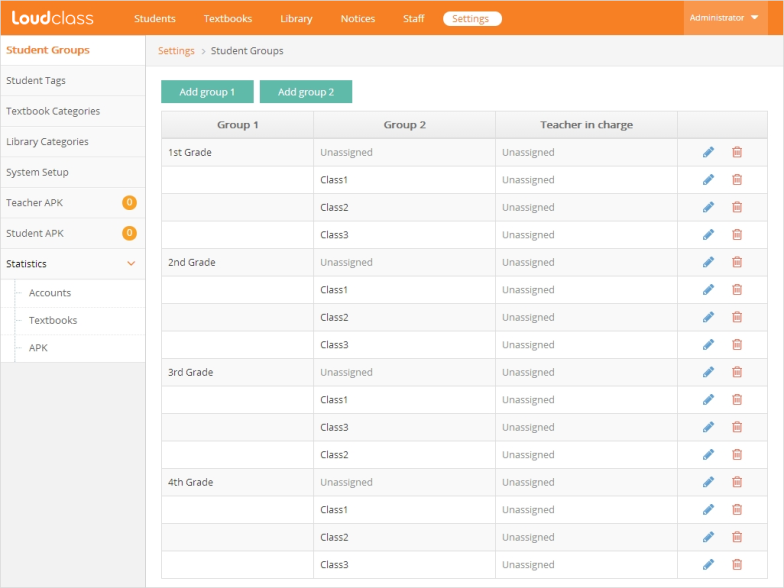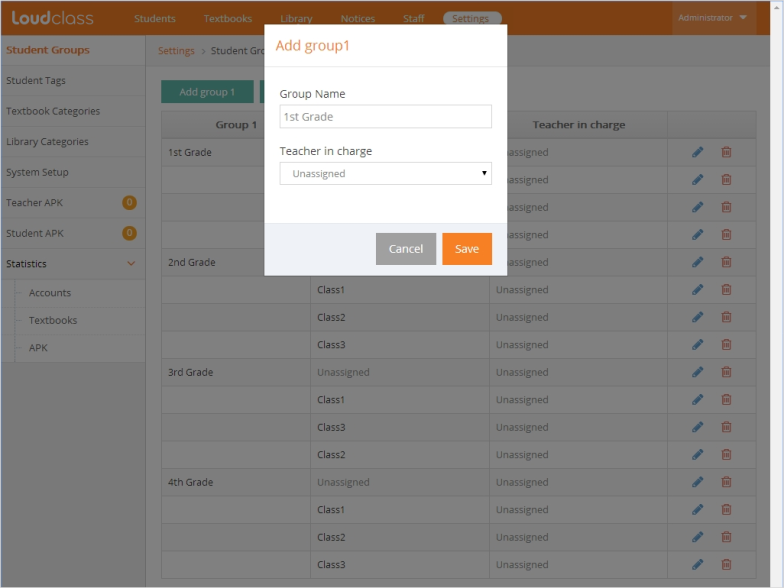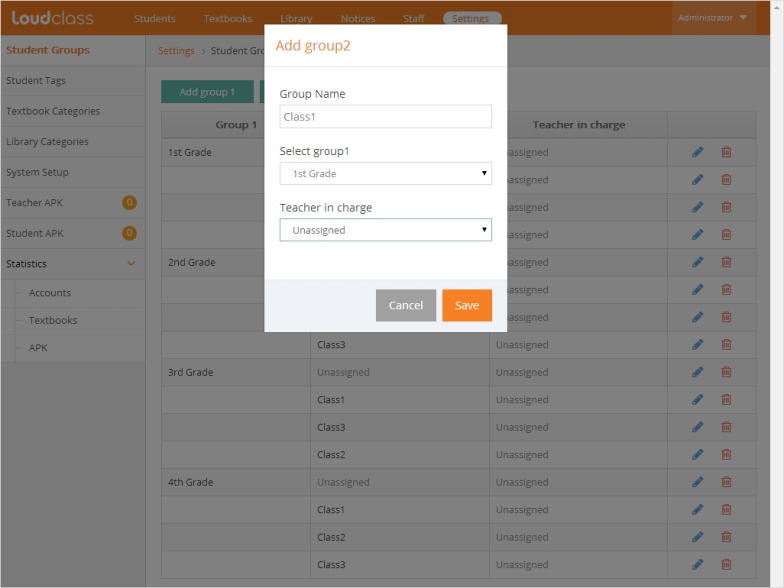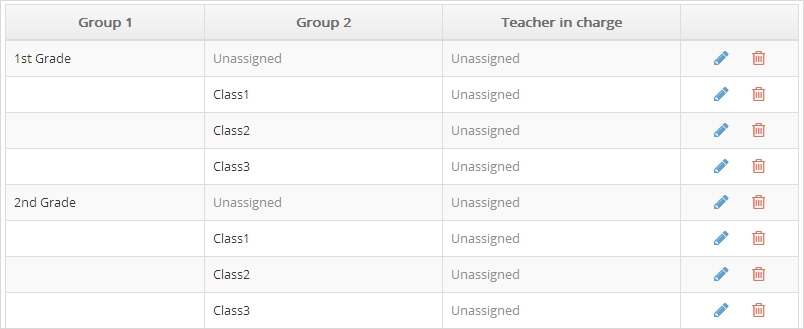Ubicado en el menú de estudiantes, grupos de estudiantes es un método más eficiente de gestionar toda la clase mejor que cada estudiante individualmente.
1. Selecciona “Ajustes” > “Grupos de estudiantes” menú.
2. Selecciona el botón “Añadir grupo1″
3. Entra el nombre en “Nombre de grupo” y selecciona un profesor para que gestione el grupo en la opción de “profesor al cargo”.
Nota: El nombre Grupo 1 es el nombre del grupo primario y debería corresponder a como se organizan los grupos de estudiantes. Por ejemplo, primer grado o segundo grado.
4. Seleccione “Guardar” para guardar los ajustes del grupo 1.
5. Seleccione el botón de “Añadir grupo 2″.
6. Entre el nombre de grupo secundario y seleccione el grupo primero en la opción “Seleccionar grupo1″. Seleccione un profesor para gestionar el grupo en “profesor al cargo”.
Nota: El nombre del Grupo2 es un grupo secundario que corresponde a clase 1 o clase 2.
7. Seleccione el botón “guardar” para guardar Grupo 2 como un subgrupo de grupo1.
Nota: Los grupos se organizan alfabéticamente.
Truco: Será más fácil gestionar o asignar estudiantes si los grupos están basados en la organización real del plan de clases.
Establecer el personal administrativo
“profesor al cargo” es un rol adicional asignado al personal administrativo de la clase. El rol otorga autoridad para modificar la información de los estudiantes. Es un ajuste opcional pero permite al personal administrativo modificar facilmente la información de los estudiantes. El profesor al cargo de Grupo1 (grupo primario) tiene la autoridad para modificar la información de los estudiantes asignados en todos los grupos secundarios pero el profesor al cargo del grupo2 (grupo secundario).solo tiene autoridad para modificar la información de ese grupo.
Eliminar un grupo
- Si el grupo 1 (grupo primario) es eliminado, el grupo 2 (grupo secundario) también lo esy los estudiantes asignados al grupo 2 se mueven al estado “sin asignar” bajo el grupo.
- En el caso de eliminar el grupo2, todos los estudiantes asignados a ese grupo se mueven al grupo 1 > sin asignar.